El navegador web Chrome nos permite usar su barra de direcciones como cuadro de búsqueda, utilizando Google de forma predeterminada. Tecleamos nuestra consulta en la barra de direcciones, o en su nuevo widget, y al acceder vemos como Google nos muestra los resultados en su buscador.
Google no es el único buscador que integra Chrome, podemos usar distintos motores de búsqueda y elegir otro motor de búsqueda predeterminado es muy sencillo, tan sólo tenemos que hacer estos pasos:
Cambiar el motor de búsqueda
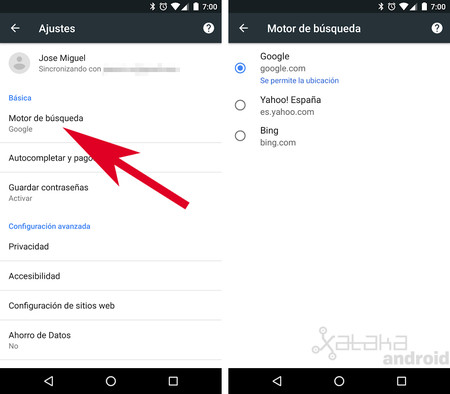
Para elegir otro buscador predeterminado tenemos que abrir Chrome y acceder a Menú > Ajustes > Motor de búsqueda. Ahí ya tenemos que activar el motor de búsqueda que más nos guste.
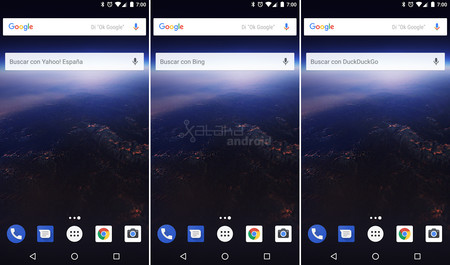
El cambio de motor de búsqueda afectará tanto a la barra de direcciones de Chrome como a su nuevo widget de búsqueda. En este widget apareceré escrito el nombre del buscador activado.
Añadir más motores de búsqueda
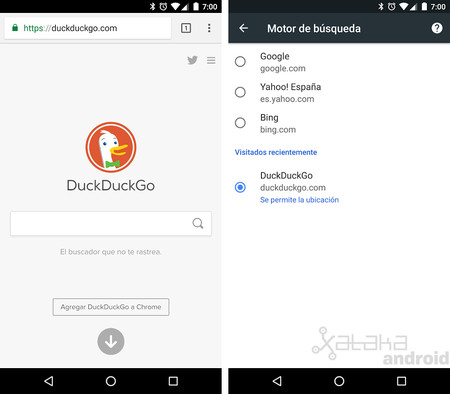
Si no aparece nuestro motor de búsqueda favorito podemos añadirlo a los ajustes de Chrome de una forma muy sencilla. Lo que tenemos que hacer es abrir una pestaña en Chrome, acceder al buscador y realizar cualquier búsqueda. Su motor de búsqueda aparecerá por arte de magia en los ajustes para que podamos seleccionarlo como predeterminado.
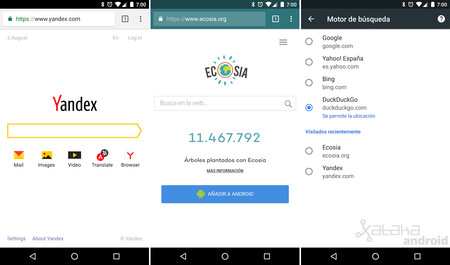
Una vez configurado nuestro nuevo motor de búsqueda todas las consultas realizadas en Chrome o su wigdget serán respondidas por el nuevo buscador.
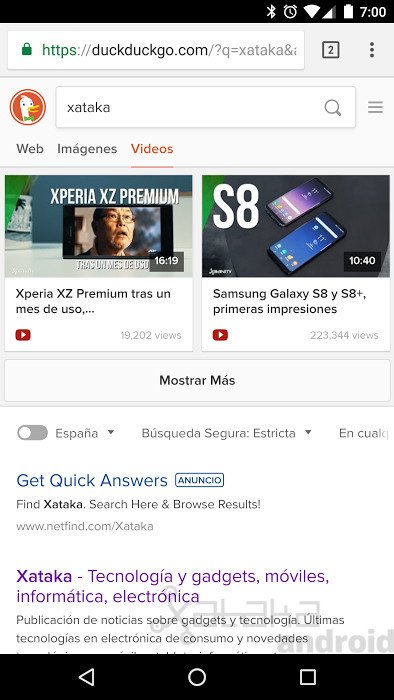
En Xataka Android | Cómo tener ya el nuevo bloqueador de anuncios de Chrome para Android





Ver 1 comentarios